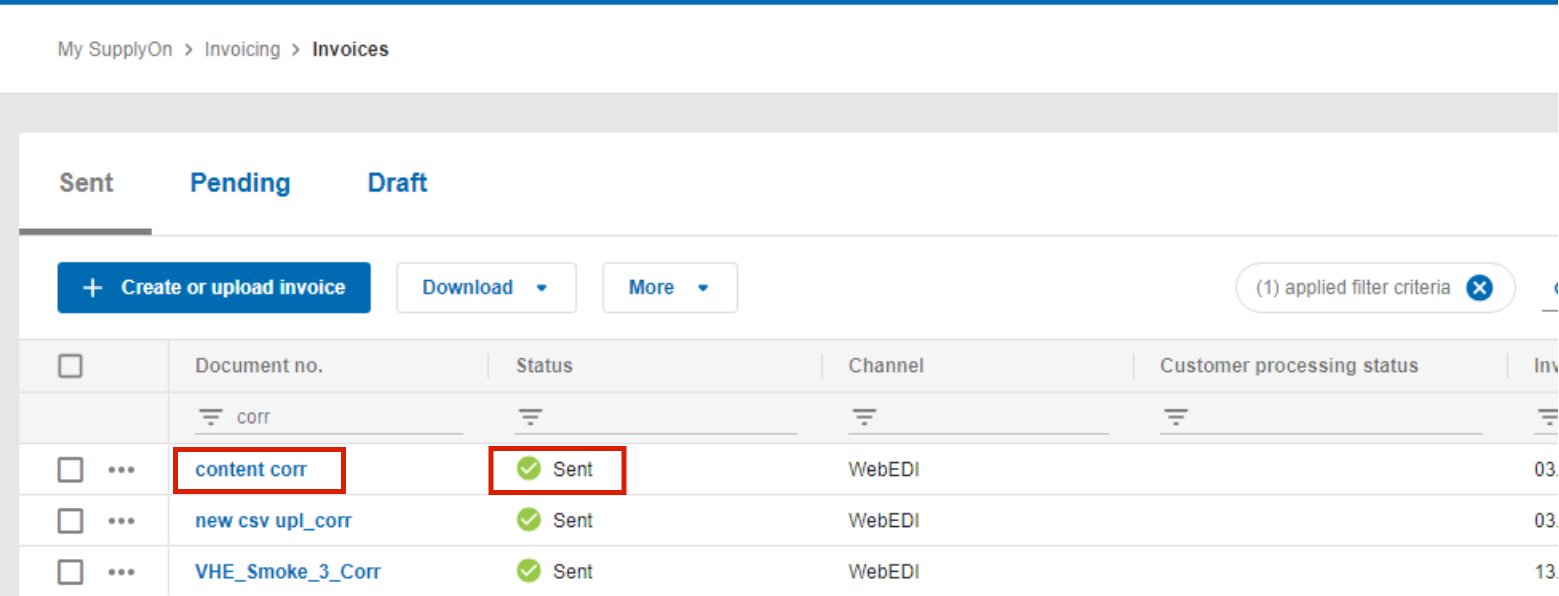Se ha cargado un archivo CSV. Durante la validación, SupplyOn eInvoicing encuentra errores. El mensaje de error le indica, por ejemplo, que falta el número de pedido y le da pistas sobre cómo solucionar el problema.
Haga clic en "Descargar" para obtener los mensajes de error en un archivo CSV. Las facturas incorrectas se encuentran en la pestaña "Enviados" con el estado "Error".
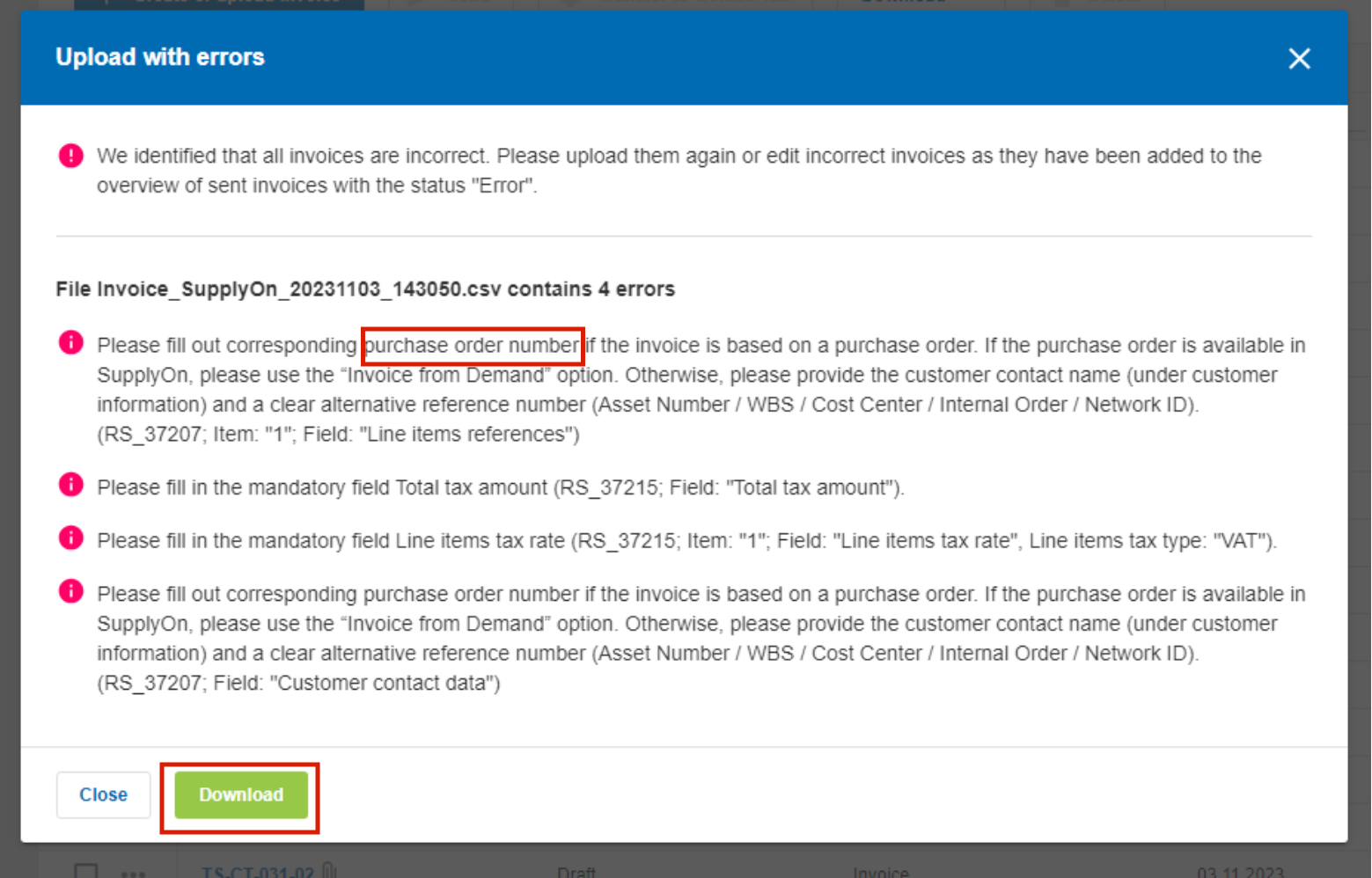
Una vez que haya abierto y leído el informe de error, continúe haciendo clic en "Cerrar".
Abra la factura haciendo clic en el número de documento.
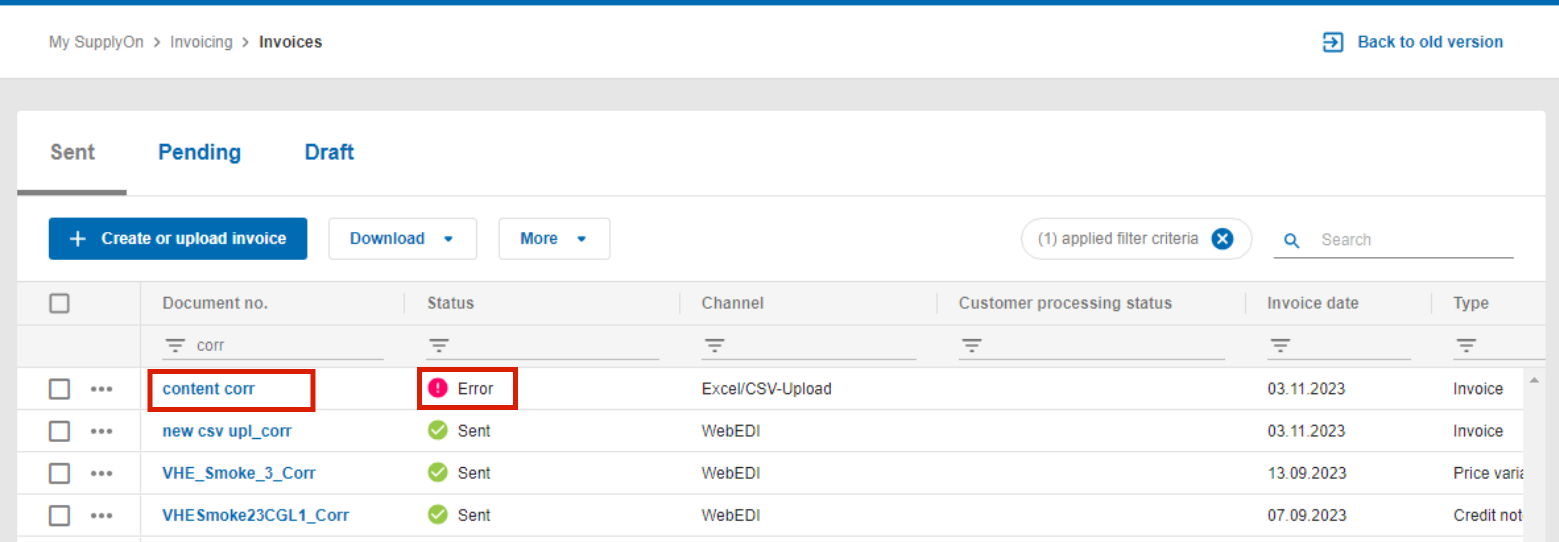
Si el informe de estado de error es demasiado largo, puede utilizar la barra de desplazamiento para llegar al final del mismo, así como contraerlo/expandirlo para no solapar el área que necesita corrección.
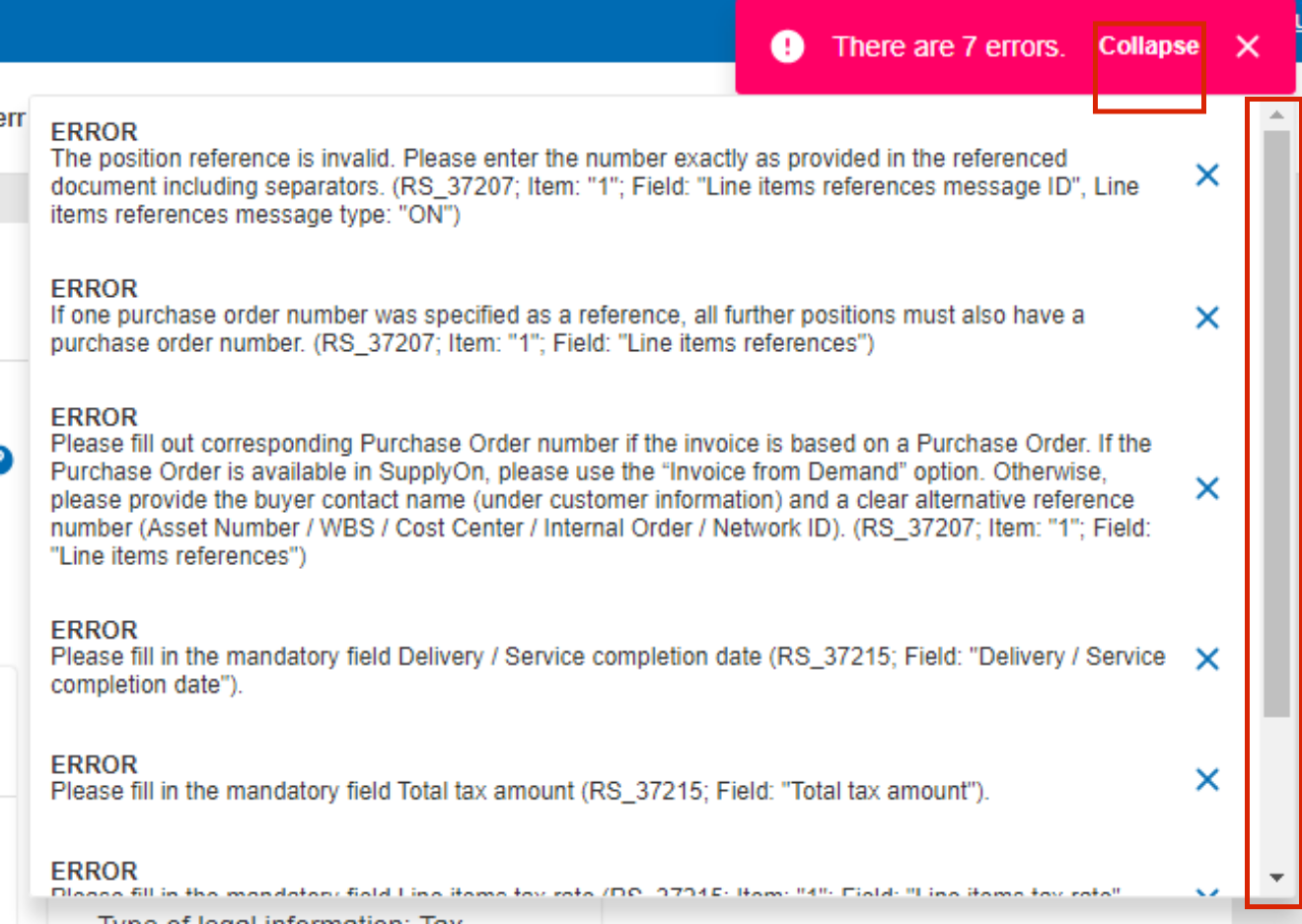
Las advertencias y los errores se muestran en el informe de estado de errores.
- Las advertencias aparecen para los campos opcionales importantes que no se rellenan. No impiden la transmisión.
- Los errores corresponden a campos obligatorios que no se han rellenado. Impiden la transmisión y deben corregirse.
Con un clic en "Revisar documento" y una confirmación de ello, la factura adquiere el estado de borrador y los datos de la factura son editables, por ejemplo, el número de pedido que falta.
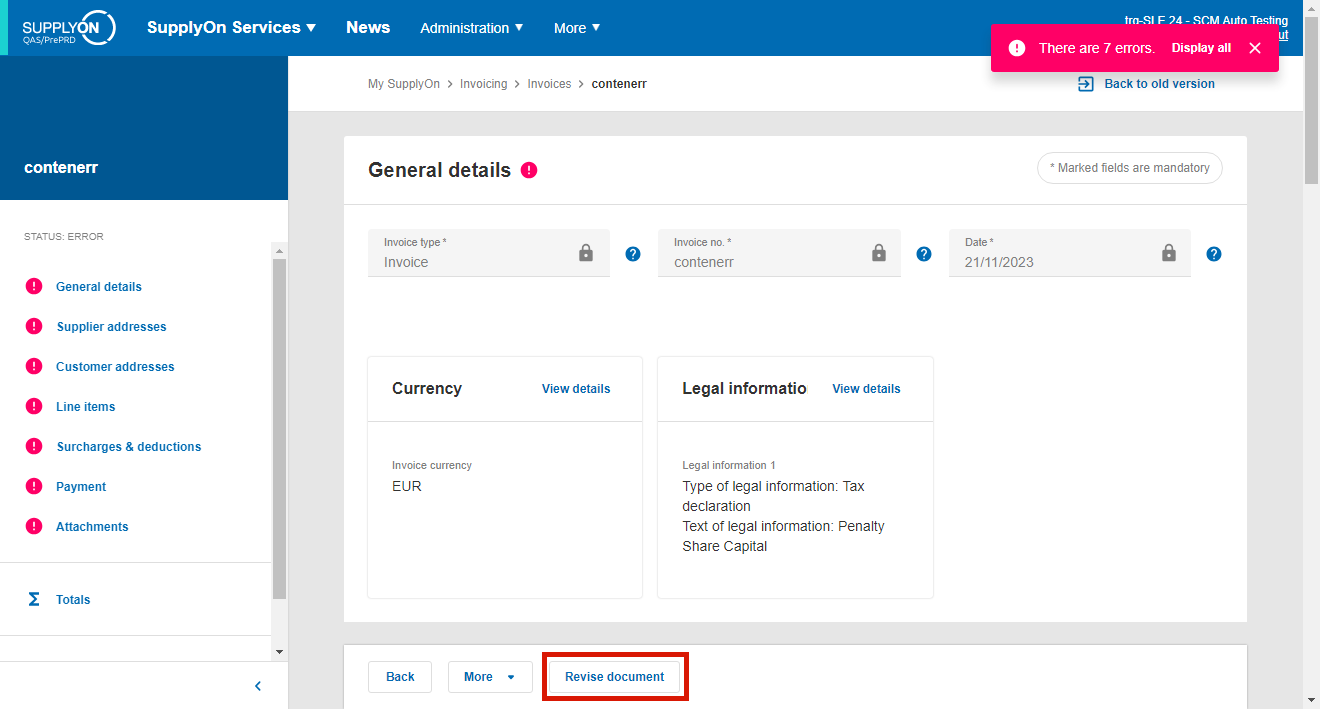
Haga clic en "Sí

Haga clic en "Elementos de línea" en el menú o en ese elemento específico en el mensaje de error o simplemente desplácese a esa parte de la página.
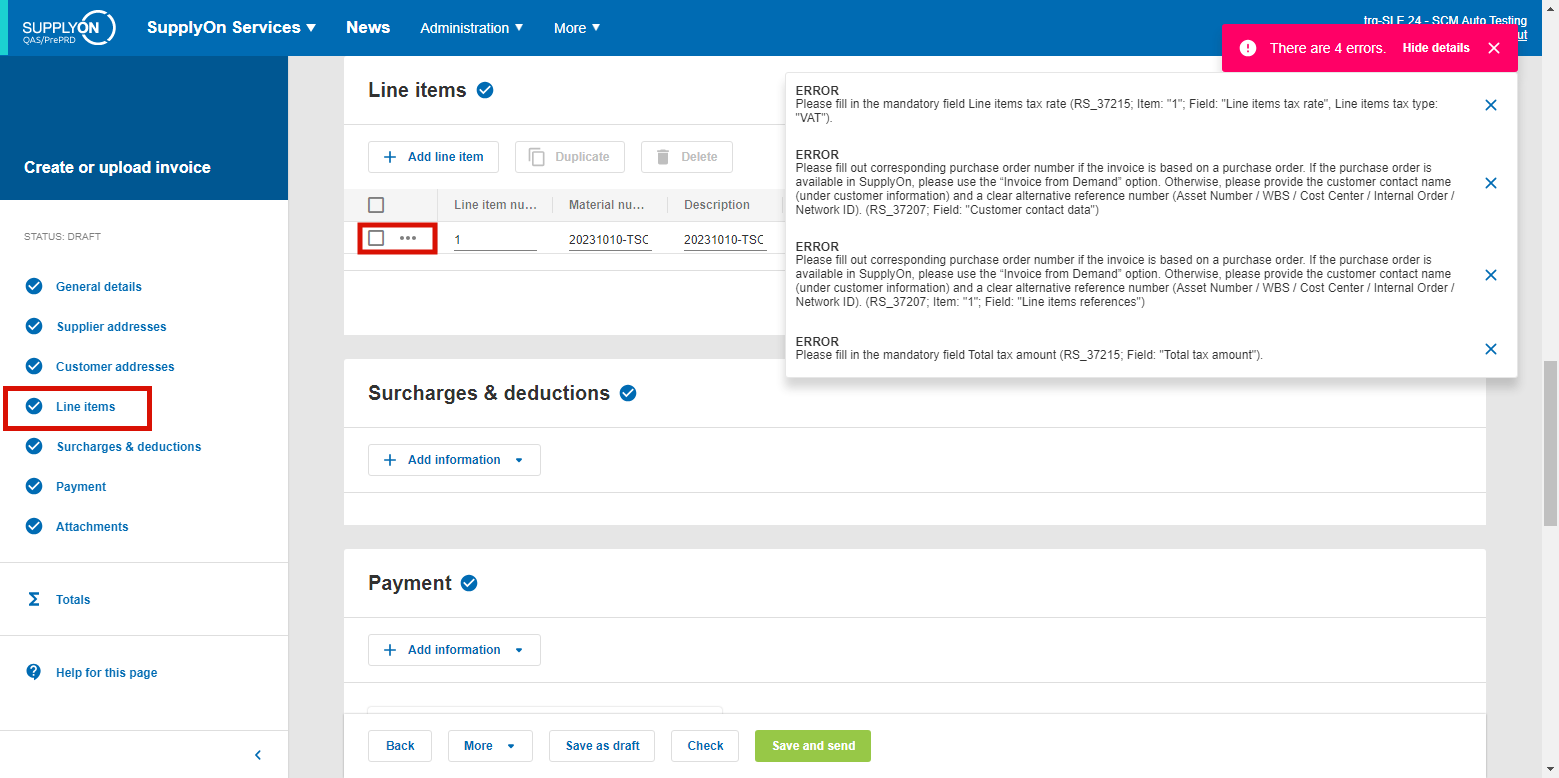
Vaya a la partida individual y haga clic en los tres puntos. A continuación, haga clic en "Editar" para abrir los detalles de la partida.
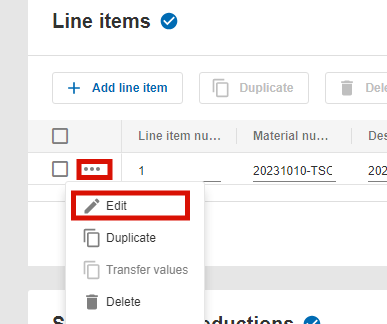
Como se describe en el informe de error, el campo obligatorio está vacío. Averigüe internamente el número de pedido correcto e introdúzcalo.
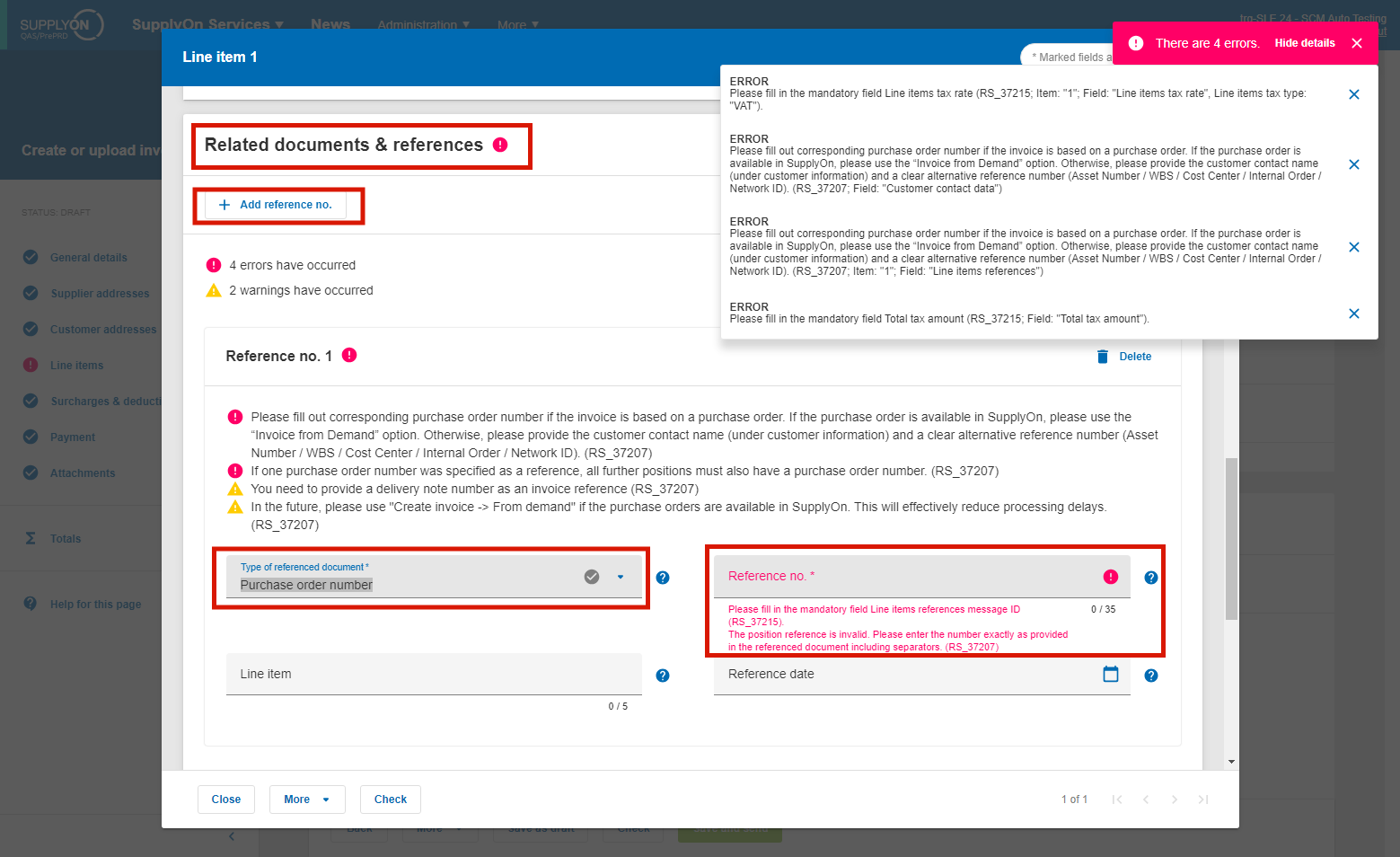
La aplicación guarda automáticamente los datos introducidos. Puede 'Cerrarla' o 'Comprobar' antes de cerrarla para ver si la corrección es correcta.
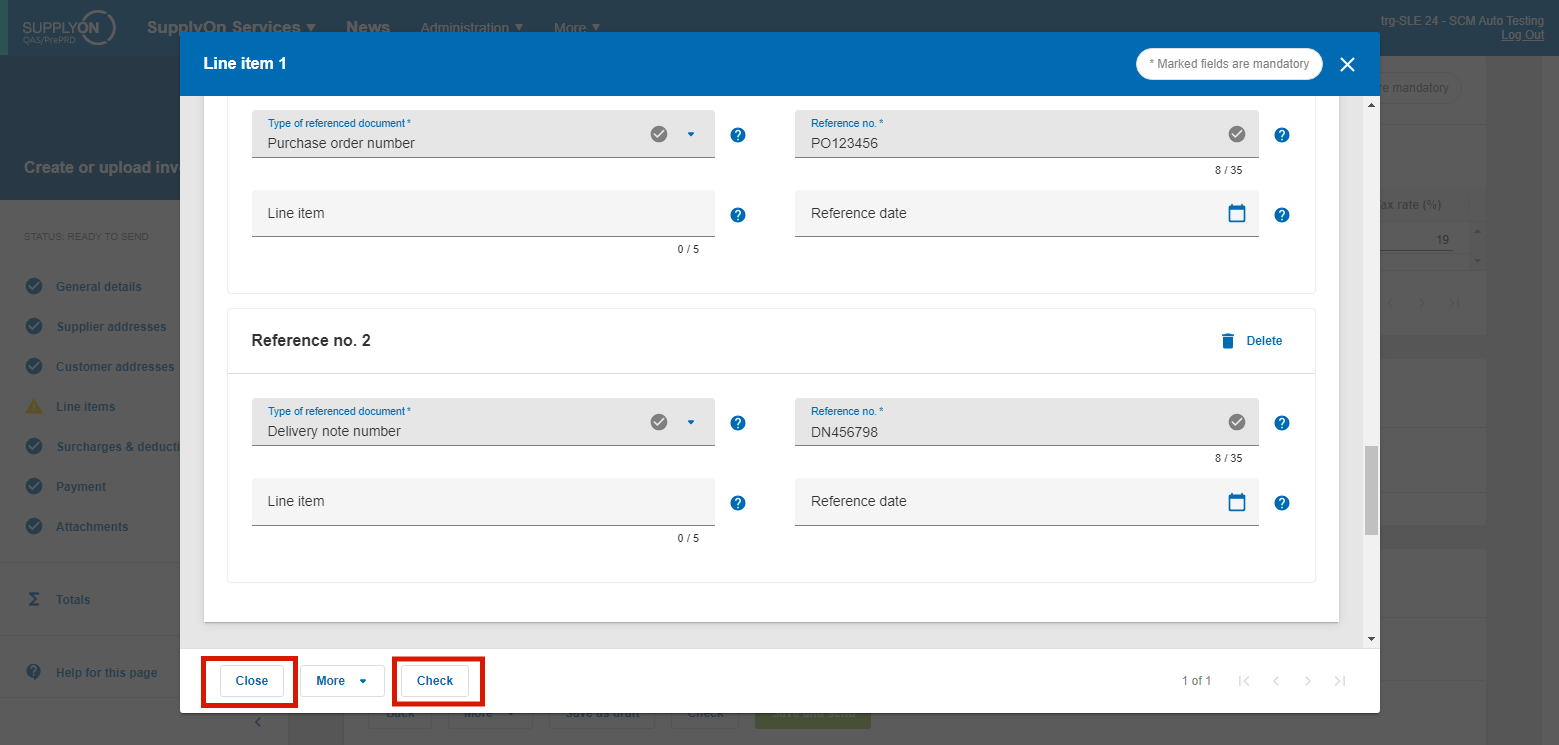
Al hacer clic en Comprobar, los datos de la factura se validan de nuevo y los valores incorrectos se muestran como un mensaje de error. Repita las acciones hasta que se hayan corregido todos los errores. A continuación, pulse "Guardar y enviar".
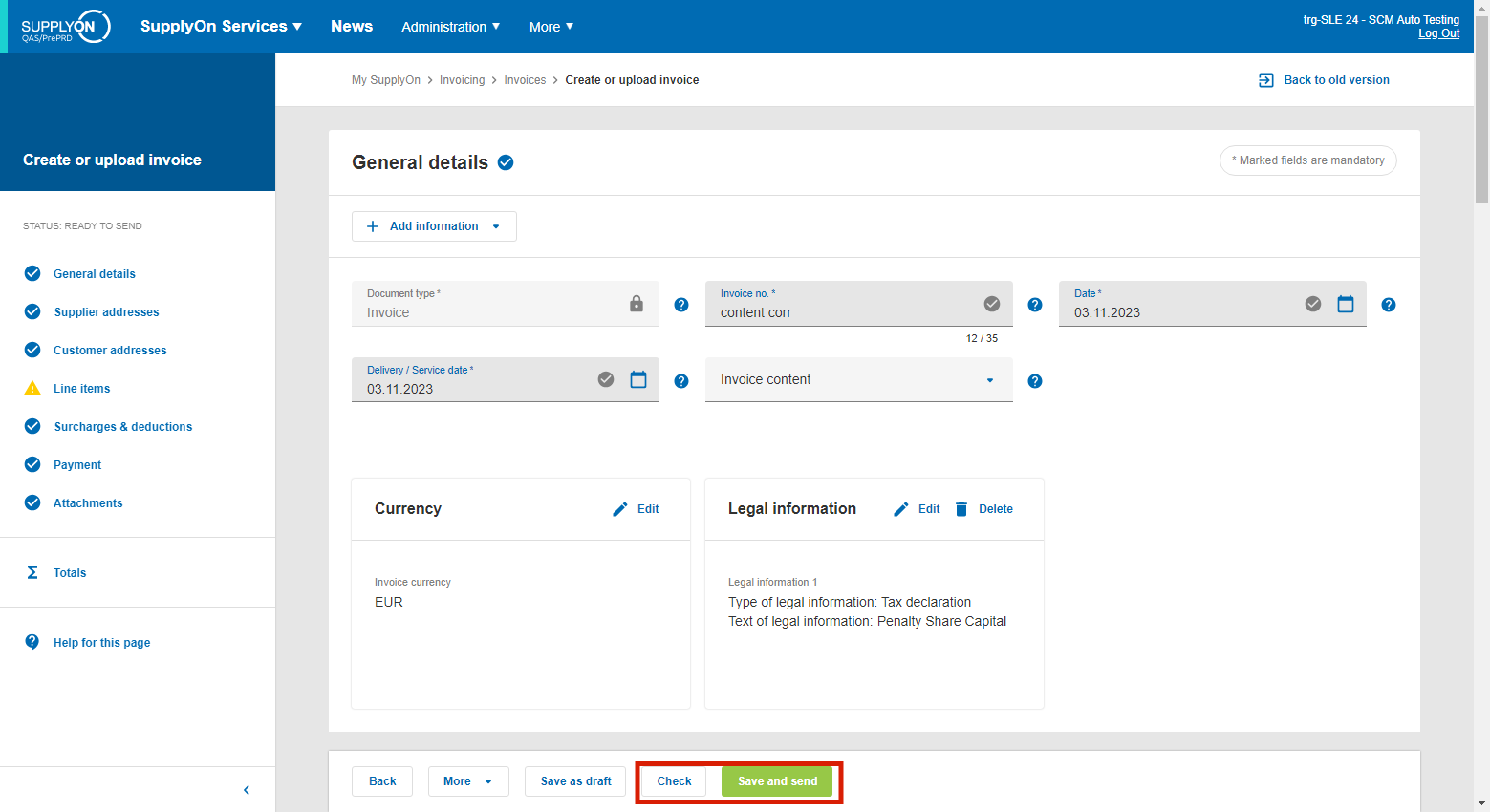
Ahora la factura está en la pestaña "Enviados" con el estado "Enviado".